
Мы живем в интересные времена — роботы-пылесосы «гуляют» по нашим умным домам, в каждой точке наших квартир есть Wi-Fi. Но даже в эту удивительную эру автоматизации ваш компьютер все еще нуждается в вашей помощи для повышения его производительности.
Мы советуем применить эти методы, чтобы увеличить производительность вашего компьютера с Windows 10, если он тормозит и работает не так, как мы ожидаем.
Проверьте ваши программы в автозагрузке
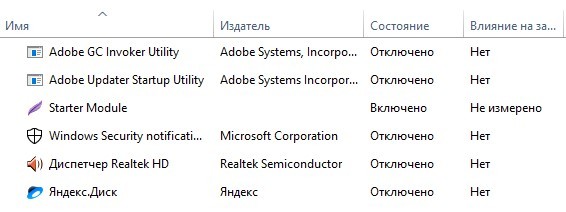
Это первое, что вы должны сделать, если ваш компьютер загружается медленно. В Windows 10 найдите «Диспетчер задач» через поиск.
Нажмите на результат и, когда откроется «Диспетчер задач», выберите вкладку «Автозагрузка». Здесь вы можете увидеть все программы, которые запускаются при запуске Windows. Обратите внимание на столбец с надписью «Влияние на запуск». Взгляните на программы с рейтингом «высокий» или «средний» и решите, действительно ли важно запускать эти программы с Windows.
Как только вы решите, что удалить из автозагрузки, выберите программы с помощью мыши и нажмите «Отключить» в правом нижнем углу.
Проверьте настройки перезагрузки
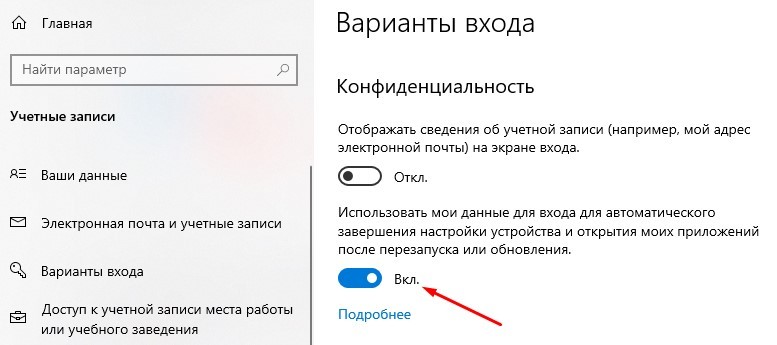
Когда ваш компьютер автоматически перезагружается из-за обновления системы или программы, по умолчанию Windows 10 пытается снова открыть все, что было открыто на рабочем столе, перед тем как завершить работу. Это хорошая функция, но она может повлиять на производительность вашего ПК.
Откройте приложение «Параметры» в меню «Пуск». В приложении «Параметры» выберите «Учетные записи» -> «Варианты входа». Затем в разделе «Конфиденциальность» отключите параметр «Использовать мои данные для входа для автоматического завершения настройки устройства и открытия моих приложений после перезапуска или обновления».
Удалите ненужные приложения
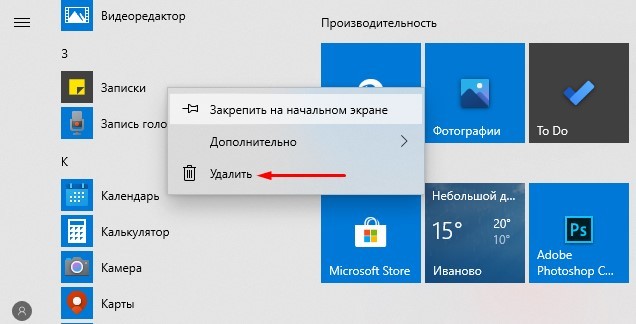
В Windows 10 в меню «Пуск» щелкните правой кнопкой мыши любое ненужное приложение, загруженное из магазина Microsoft Store, и выберите «Удалить». Также вы можете перейти в «Пуск» -> «Параметры» -> «Приложения» и отсюда удалить любые ненужные программы.
Проверьте место хранения
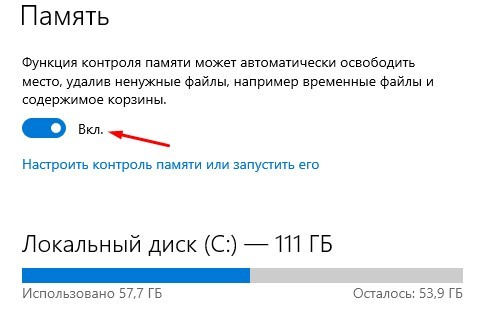
Откройте приложение «Параметры» и выберите «Система» -> «Память». В этом разделе показана информация об использовании основной памяти системы, в том числе о том, сколько места занимают приложения и какие функции используются, а также ваши большие файлы и папки, временные файлы и многое другое.
Шкала «Локальный диск» должна быть синей. Если она красная, значит у вас проблема, и вам нужно начать выгрузку файлов на другие диски (или удалить их).
В этом разделе вы также можете включить функцию «Настроить контроль памяти», которая автоматически удаляет временные файлы и другие файлы, когда они не нужны.
Измените схему питания
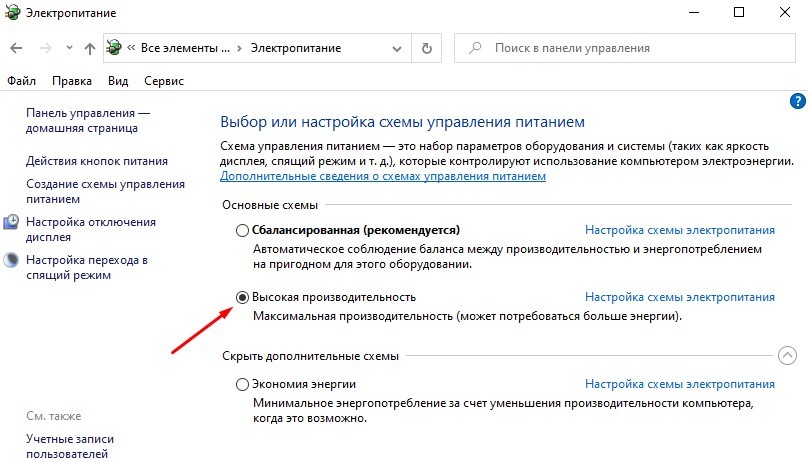
По умолчанию в Windows 10 используется сбалансированная схема питания, которая иногда может мешать работе вашего компьютера. Сбалансированный план снижает скорость вашего процессора, когда он не используется, и переводит ключевые компоненты в соответствующие режимы энергосбережения.
Вы можете изменить это, открыв «Панель управления» (нажмите «Поиск» и введите «Панель управления»). Затем нажмите на «Электропитание» и выберите «Высокая производительность».
Отключите или удалите OneDrive
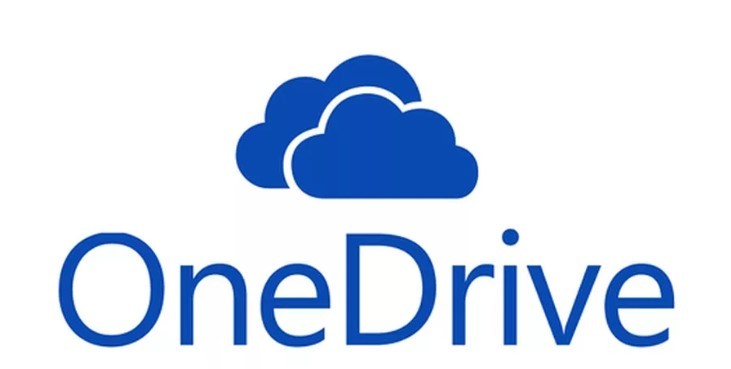
Если вы не используете OneDrive, отключите его, чтобы уменьшить использование системных ресурсов. Вы можете сделать это на вкладке «Автозагрузка» в диспетчере задач. Вы также можете открыть меню «Пуск» и нажав на значок шестеренки «Параметры» выбрать «Приложения». Затем в списке программ щелкнуть левой кнопкой мыши OneDrive и выбрать «Удалить». Это действие удалит OneDrive с вашего компьютера, но все ваши файлы останутся на OneDrive.com.
Отключите визуальные эффекты
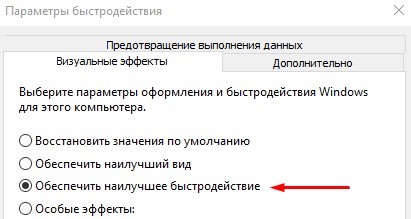
Как и другие версии операционной системы, Windows 10 использует визуальные эффекты, которые могут снизить производительность. Через поиск системы найдите «Настройка представления и производительности системы» и выберите данную опцию.
По умолчанию Windows 10 пытается выбрать параметры, которые лучше всего подходят для вашего компьютера. Но, вы также можете выбрать параметр для лучшей производительности, который называется «Обеспечить наилучшее быстродействие», а затем нажать кнопку «Применить». Кроме того, вы можете просмотреть список вручную и снять отметку с того, что вы не хотите использовать.





